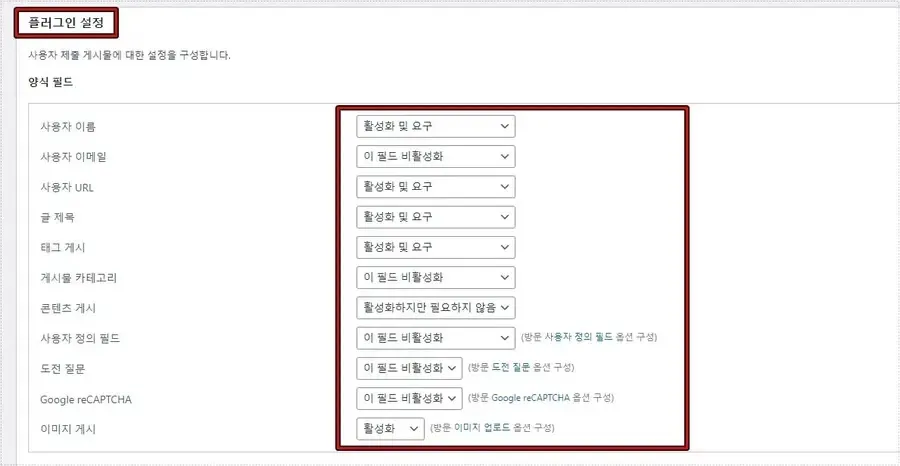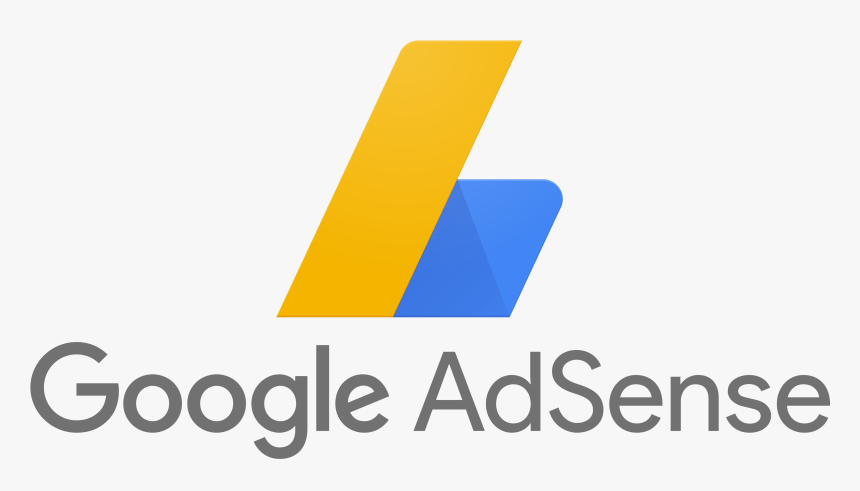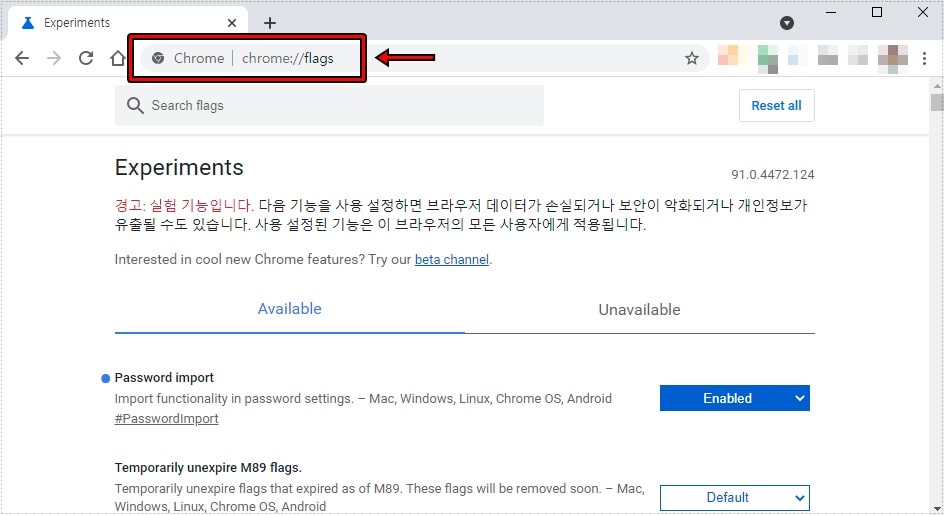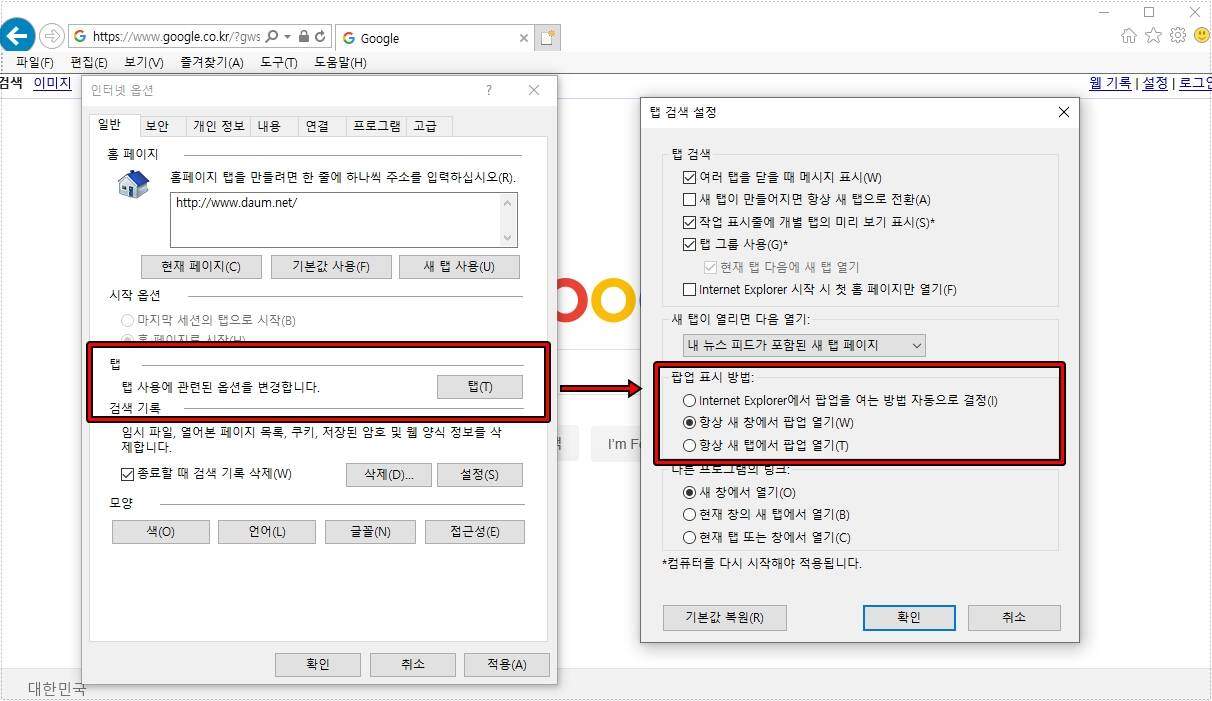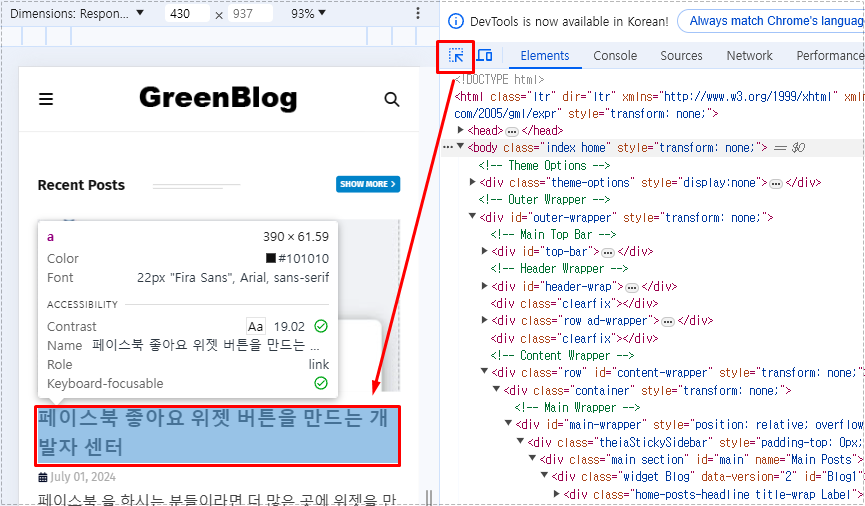라이트세일 사용해서 워드프레스를 운영하시는 분들이라면 파일 질라(FileZilla) 프로그램을 많이 사용하실 것입니다. 근데 보안을 위해서 권한이 없는 폴더나 파일이 있기 때문에 전송 오류가 발생하는 경우가 있습니다.
전송 오류(Permission denied)가 발생하게 되면 수정한 파일이 적용되지 않기 때문에 파일 질라(FileZilla) 프로그램을 사용하는 것이 무의미합니다. 그래서 보안으로 잠겨 있는 폴더나 파일에 권한을 부여해서 수정이 가능하게 해야 합니다.
라이트세일(Lightsail)을 사용해서 워드프레스를 운영하시는 분들이라면 권한 문제는 항상 발생하기 때문에 아래의 내용을 알아두신다면 파일 질라(FileZilla) 프로그램 사용해서 다양한 작업을 하실 수 있을 것입니다.
권한을 부여하는 것은 크게 어려운 작업이 아니기 때문에 아래의 설명을 보시고 해보시기 바랍니다. – 라이트세일(Lightsail) 파일 질라 사용하는 방법
목차
SSH를 사용하여 연결
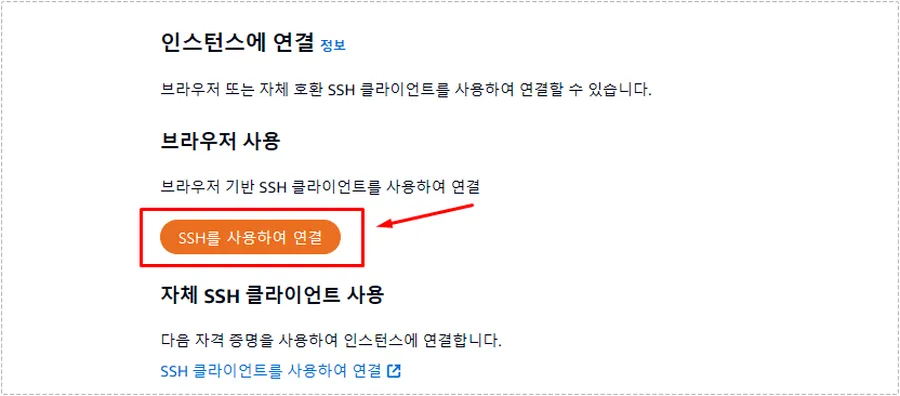
라이트세일로 접속한 후에 자신의 인스턴스를 누르게 되면 첫 화면에 브라우저 기반 SSH 클라이언트를 사용하여 연결 문구 아래에 SSH를 사용하여 연결이 있습니다.
이것을 클릭하게 되면 새로운 창이 나오게 되는데 서버에 접속한 것이라고 생각하시면 됩니다.
전송 오류(Permission denied) 해결 명령어
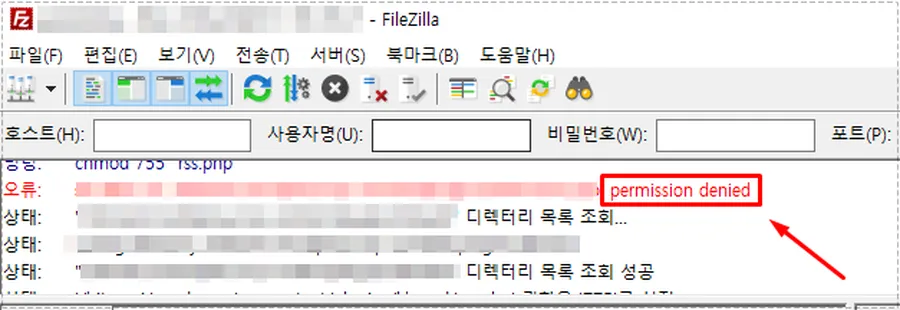
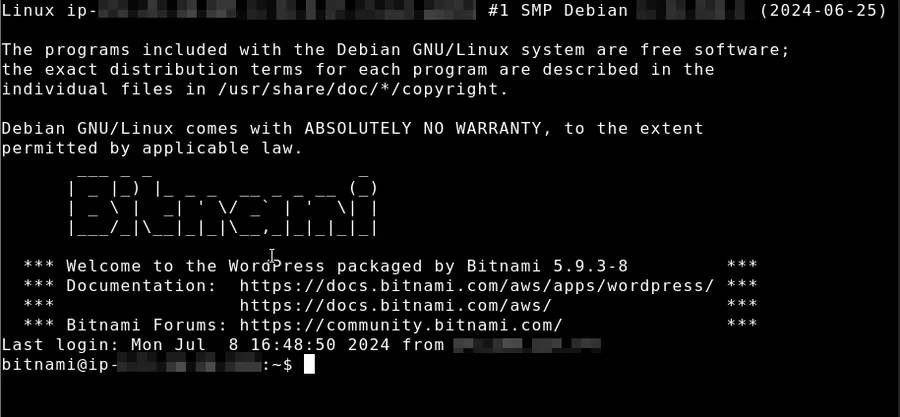
SSH로 접속을 하였다면 아래의 명령어를 입력하게 되면 전송 오류(Permission denied) 문제를 해결할 수 있습니다.
sudo chown -R bitnami:daemon /bitnami/wordpress/wp-content
sudo chmod -R g+w /bitnami/wordpress/wp-content
위의 2가지 명령어를 입력하게 되면 소유자가 바뀌게 되고 쓰기가 가능하게 됩니다. 이 명령어를 입력하신 후에 파일 질라(FileZilla) 접속해서 파일을 수정하게 되면 오류가 발생하지 않고 수정한 내용이 적용되실 것입니다.
보안을 위해서 권한이 없는 경우가 있기 때문에 라이트세일로 워드프레스를 운영한다면 위의 명령어를 알아두셨다가 경로만 바꿔서 적용을 해보시기 바랍니다.
그리고 보안을 항상 중요하기 때문에 과도하게 권한을 부여하기 보다는 꼭 필요한 폴더나 파일만 부여하시기 바랍니다.
▶ 라이트세일(Lightsail) 파일질라 사용하는 방법
▶ GTmetrix 검사 결과에서 fa-solid-900 오류 해결하는 방법